- Errores de actualización de Windows como Cdiablos por problemas de actualización de Windows detectados a menudo ocurren lo suficiente como para ser considerados un problema común en la informática de PC.
- Si recibes el mensaje Se detectó un posible error en la base de datos de actualización de Windowsalgunos registros incorrectos dentro del sistema Windows 10 impiden que el sistema operativo acceda a la carpeta C:/Windows.
- En este punto, puede ejecutar el Solucionador de problemas o actualizar su PC e inmediatamente arreglar Los componentes de actualización de Windows deben repararse.
Al intentar reparar la función de actualización de Windows 10, es posible que reciba el mensaje de error error potencial de la base de datos de Windows Update detectado.
Esto se puede solucionar aplicando los pasos publicados a continuación y luego volviendo a su uso diario de Windows 10 o Windows 11. Los usuarios también informaron haber recibido este error en Windows Server 2016.
Veamos qué significa este error y cómo podemos solucionarlo en unos sencillos pasos.
¿Qué significa el posible error detectado en la base de datos de Windows Update?
Este error significa que su sistema operativo no puede acceder a la carpeta de Windows. Esto se debe a algunos registros defectuosos dentro del sistema de Windows.
Si se daña la base de datos, Windows Update dejará de funcionar hasta que logre volver a crear la base de datos o elimine los archivos de caché.
La corrupción de archivos también puede causar el error de actualización de Windows 0x8024001F, y para solucionarlo, debe asegurarse de que nada interfiera con el proceso de actualización.
Si ocurre algún problema, es posible que reciba el mensaje Los componentes de Windows Update deben repararse, pero afortunadamente para usted, este es un proceso simple que cubriremos en esta guía.
Pueden ocurrir muchos problemas con las actualizaciones de Windows y, en este artículo, abordaremos los siguientes problemas:
- Reparar la corrupción de la base de datos de actualización de Windows falló – Según los usuarios, a veces pueden ocurrir problemas con la base de datos de Windows Update. Sin embargo, muchos usuarios informaron que el proceso de reparación de la base de datos falló en su PC.
- Error de base de datos de actualización de Windows 0x800f081f – Este problema a veces viene con un código de error. Muchos usuarios informaron el código 0x800f081f junto con este mensaje de error.
- Falta el registro de error de la base de datos de Windows Update o está dañado – Esta es una variación de este problema, pero debería poder solucionarlo utilizando una de nuestras soluciones.
- Servidor 2016 Se detectó un posible error en la base de datos de actualización de Windows – Deberá visitar manualmente el Catálogo de actualizaciones de Microsoft, descargar las actualizaciones y luego instalarlas manualmente en su PC.
- El servicio de actualización de errores de la base de datos de Windows Update no se está ejecutando – Muchos usuarios también reportaron este problema. Según ellos, parece que el servicio de actualización no se ejecuta en absoluto en su PC.
- Los componentes de Windows Update deben repararse – Cree espacio accesible en el disco de su sistema.
- Posible error de la base de datos de Windows Update detectado 0x80070490 – Este problema puede surgir debido a una disputa entre el software proporcionado por terceros o porque la base de datos de Windows Update puede corromperse.
- Código de error de la base de datos de Windows Update 80072ee2 – Este mensaje de error a veces viene con un código de error y muchos usuarios informaron el código de error 80072ee2 en su PC.
- La base de datos de Windows Update estaba atascada – A veces pueden ocurrir problemas con Windows Update, y varios usuarios informaron que su base de datos estaba atascada.
Pasemos directamente a la lista de soluciones para el error de la base de datos de Windows Update sin más preámbulos. ¡Seguir a lo largo!
¿Cómo soluciono el posible error detectado en la base de datos de Windows Update?
En este articulo
1. Eliminar carpetas
- Abierto Explorador de archivos presionando Windows + E, luego ingrese la siguiente ubicación dentro de la barra de búsqueda y elimine todo dentro de esta carpeta haciendo clic derecho en los archivos y seleccionando Borrar: C:WindowsDistribución de softwareDescargar
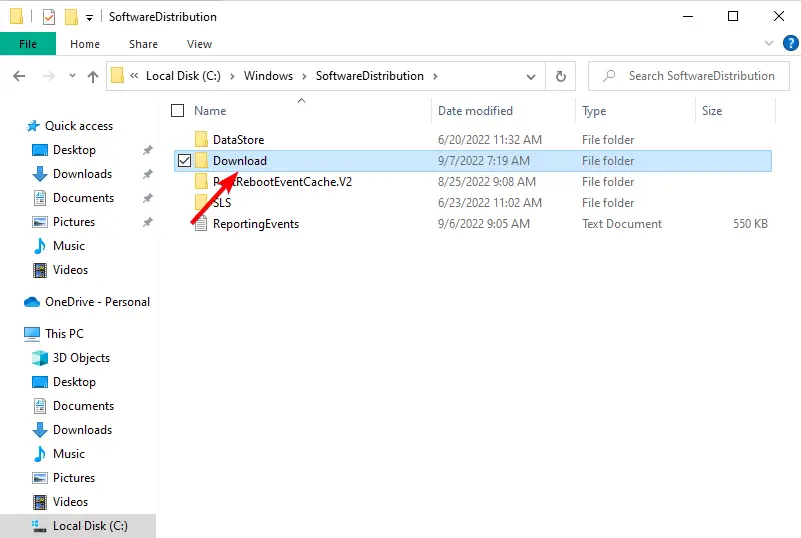
- A continuación, vaya a esta dirección y elimine el Descargar.antiguo expediente: C:WindowsDistribución de software
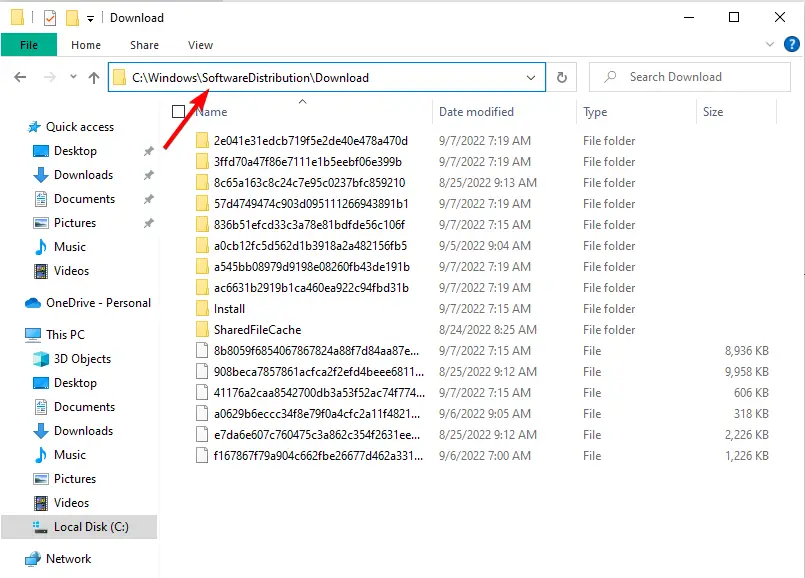
Después de esto, la actualización debería comenzar de inmediato sin errores en la base de datos de Windows Update.
2. Use software de reparación de terceros
Puede usar un programa confiable de reparación del sistema para escanear e identificar todos los archivos de Windows que deben repararse y restaurar los valores del registro a su configuración predeterminada.
Para un sistema operativo completamente optimizado y una PC saludable, es esencial reemplazar los archivos que se han dañado por otros nuevos. Esta herramienta tiene una extensa base de datos de archivos de reemplazo y, con un simple clic, puede habilitarla para reemplazar automáticamente todos los archivos dañados por archivos sanos.
Después de que el software realice las acciones mencionadas anteriormente, reinicie su computadora.
4. Realice un escaneo SFC
Si recibe el mismo mensaje de error, es posible que pueda solucionarlo realizando una exploración SFC. Al completar este análisis, corregirá la corrupción del archivo que podría estar causando este error.
Para realizar un escaneo SFC, haga lo siguiente:
- Primero, toque Windows, luego ingrese cmd y elige el Ejecutar como administrador opción.
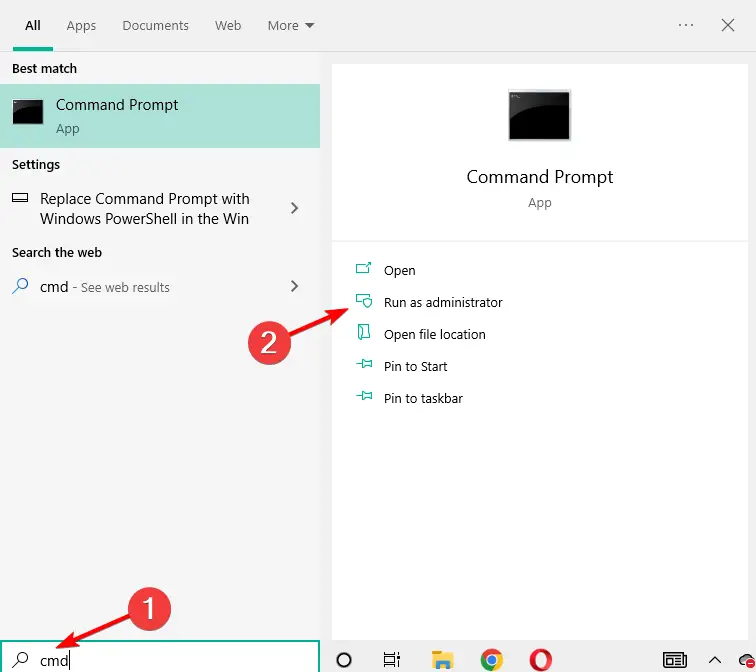
- Cuando se inicie el símbolo del sistema, ingrese el siguiente comando y presione Entrar para ejecutarlo. El escaneo SFC ahora comenzará e intentará reparar su PC. Ten en cuenta que este proceso puede tardar unos 15 minutos, así que no lo interrumpas: sfc /escanear ahora
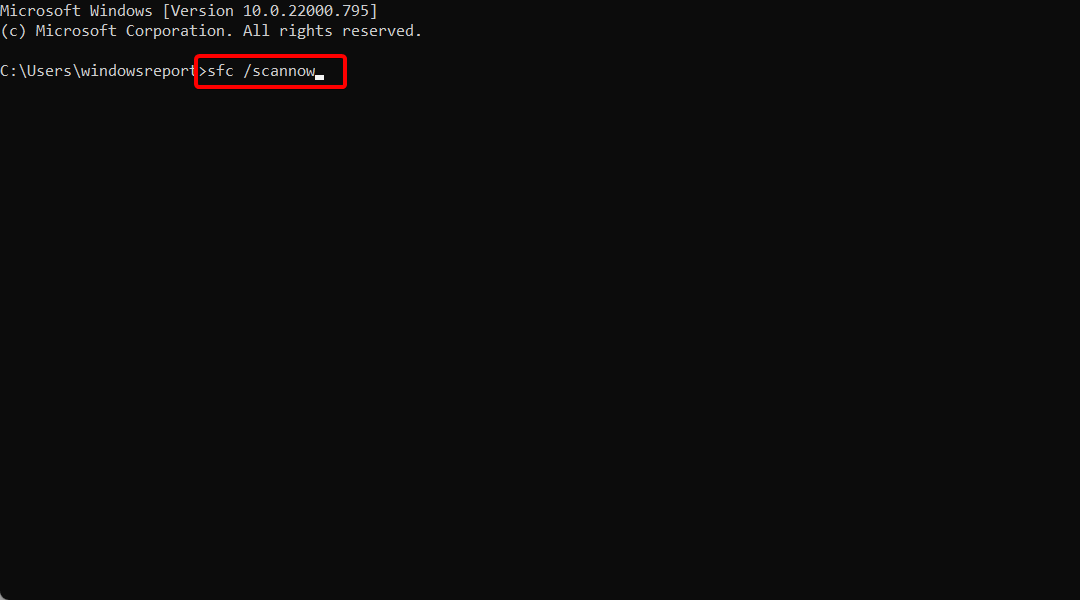
Una vez finalizada la exploración SFC, compruebe si el problema sigue apareciendo. Si aún tiene este problema, es posible que desee intentar usar el escaneo DISM en su lugar. Para hacer eso, abra el símbolo del sistema como administrador y ejecute este comando: DISM /En línea /Imagen de limpieza /RestoreHealth
Recuerde que un escaneo DISM puede demorar 20 minutos o más, así que trate de no interrumpirlo. Una vez completada la exploración, compruebe si el problema sigue apareciendo.
Si no pudo ejecutar un escaneo SFC antes, intente ejecutarlo después del escaneo DISM y verifique si el problema está resuelto.
5. Reinicie el servicio de actualización de Windows y cambie el nombre de los archivos afectados
A veces, puede corregir el mensaje de error simplemente deshabilitando el servicio de actualización de Windows y cambiando el nombre de los directorios afectados. Para ello, sigue estos pasos:
- Presione Windows, luego ingrese cmd y seleccione el Ejecutar como administrador opción del lado derecho.
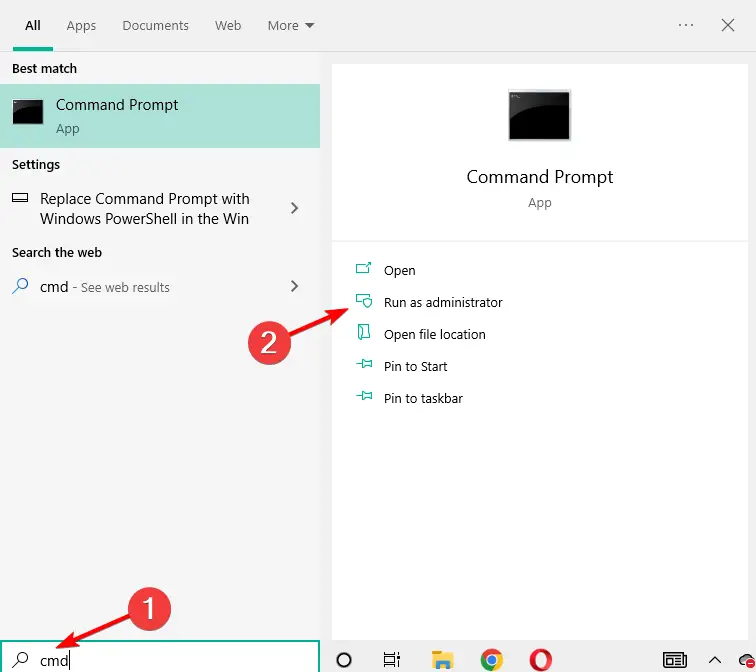
- Cuándo Símbolo del sistema se abre, ingrese los siguientes comandos y presione Entrar después de cada uno: Parada neta wuauserv Parada neta cryptSvc Bits de parada de red Servidor de parada neta Ren C:Distribución de software de Windows SoftwareDistribution.old Ren C:WindowsSystem32catroot2 Catroot2.old Inicio neto wuauserv cryptSvc de inicio neto Bits de inicio neto MServer de inicio neto
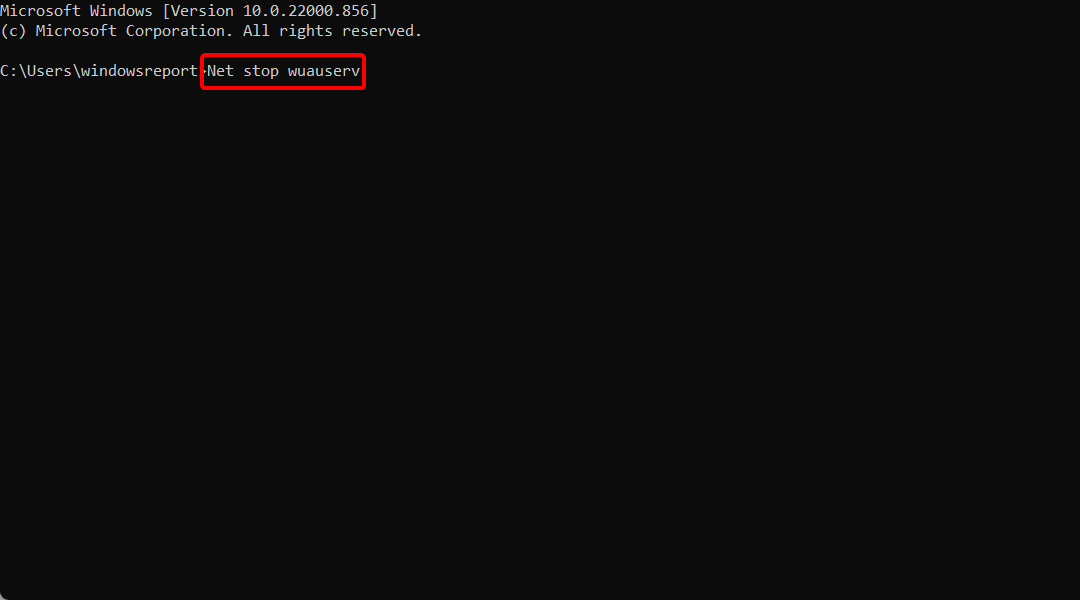
Después de ejecutar estos comandos, reinicie su PC. Una vez que su PC se reinicie, intente instalar las actualizaciones de Windows nuevamente.
Si tiene problemas para acceder al símbolo del sistema como administrador, es mejor que consulte nuestra guía.
6. Realiza un arranque limpio
A veces, el problema puede aparecer debido a aplicaciones de terceros. Por ejemplo, las aplicaciones pueden interferir con Windows y hacer que aparezca este mensaje.
Para encontrar las aplicaciones complejas, debe realizar un inicio limpio haciendo lo siguiente:
- Aporte msconfig en el cuadro de búsqueda de Windows que puede abrir presionando Windows, luego presione Entrar.
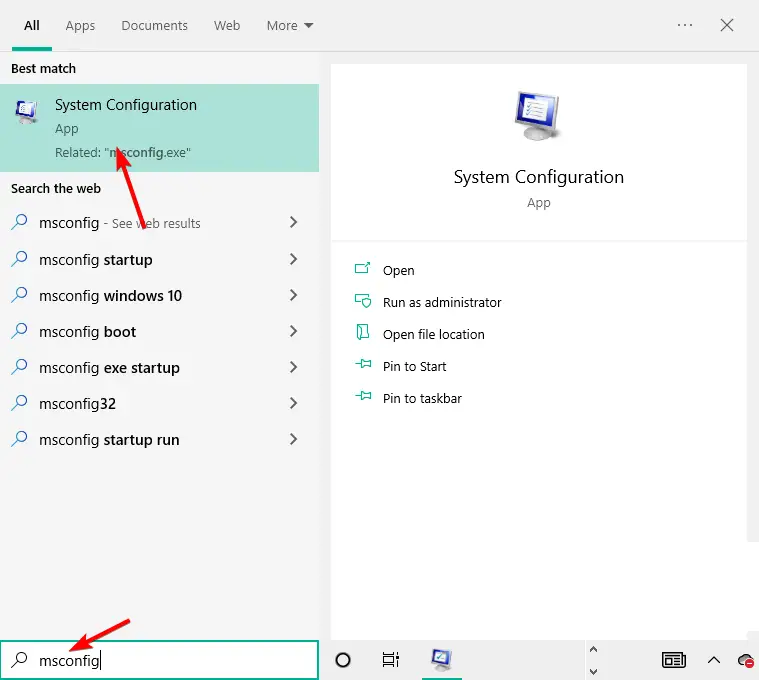
- Busca el Servicios pestaña, luego seleccione la Esconder todos los servicios de Microsoft caja. Hacer clic Desactivar todo.
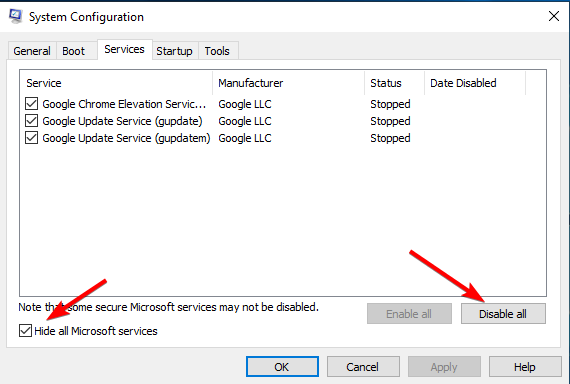
- Navegar a la Puesta en marcha pestaña, luego haga clic en Abrir Administrador de tareas.
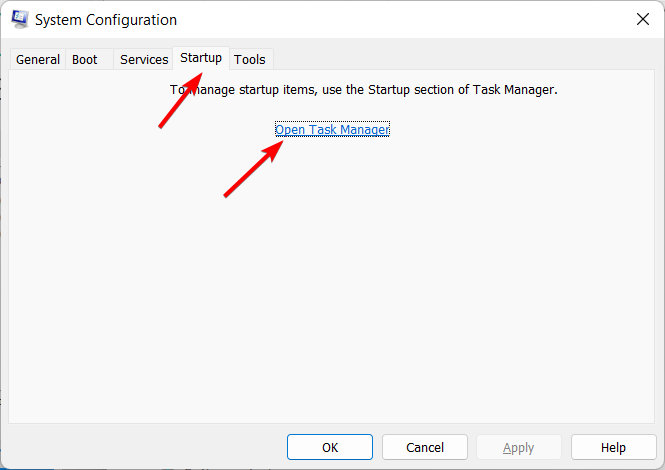
- Haga clic en cualquier aplicación de inicio que pueda pensar que interferirá con su actividad, luego elija Deshabilitar.
- Cierre el Administrador de tareas, haga clic en Aceptar en la ventana Configuración del sistema y reinicie su PC.
Si está interesado en cómo agregar o eliminar aplicaciones de inicio en Windows 10, no dude en consultar nuestra publicación.
Después de que su PC se reinicie, compruebe si el problema sigue apareciendo. De lo contrario, una de las aplicaciones o servicios deshabilitados estaba causando el problema.
Para solucionar la causa del problema, debe habilitar las aplicaciones y los servicios deshabilitados uno por uno hasta que encuentre el que causa este problema.
Recuerde que debe reiniciar su PC después de habilitar un conjunto de aplicaciones o servicios. Después de encontrar la aplicación problemática, puede desinstalarla, actualizarla o mantenerla deshabilitada.
¿Cómo reparo Windows Update?
La forma más sencilla de reparar las actualizaciones de Windows es usar el solucionador de problemas dedicado. Luego, siga los pasos de nuestra tercera solución para ver cómo se hace con más detalle.
Si es necesario, use nuestra guía sobre cómo solucionar los problemas que ha dejado de funcionar el Solucionador de problemas, ya que son herramientas útiles para tener.
Eso es todo, seis métodos sobre cómo puede arreglar su error potencial de la base de datos de Windows Update detectado mensaje de error en Windows 10.
Puede escribirnos a continuación si estas soluciones funcionaron para usted o si necesita más ayuda con este problema.






